Settimocell / Notizie / Guide
Come cambiare tema su Android
Offerte in anteprima per teSicuramente una delle caratteristiche più intriganti di Android risiede nella possibilità di personalizzazione, a cui tutti, prima o poi, fanno ricorso. La maggior parte degli Androidiani inizia proprio dalla Home: cambiare schermata iniziale e interfaccia utente da un nuovo volto al nostro smartphone o tablet e la cosa bella é che per cambiare vestito non c’è neanche bisogno di fare il root o jailbreak!
Nella guida di oggi vediamo proprio come cambiare tema su Android: il nostro device Android avrà un aspetto tutto nuovo. con un launcher personalizzato e la possibilità di scegliere il tema grafico che risulta ci risulta più bello e comodo. La guida é breve e semplice, adatta anche a chi non ha particolare dimestichezza con le nuove tecnologie: seguiamola passo per passo!
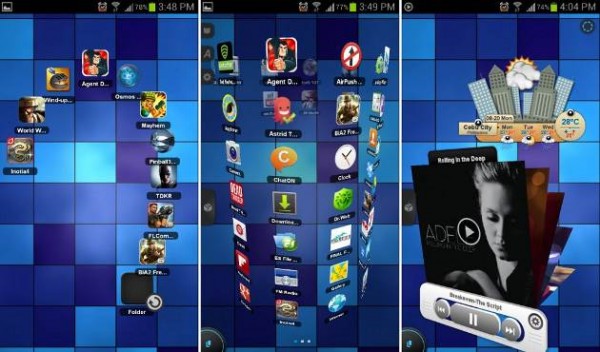
Come cambiare tema ad Android
1. Dal nostro smartphone o tablet, Andiamo sul Google Play store e, nell’apposita barra di ricerca, scriviamo “Launcher” (i launcher non solo altro che i temi). Comparirà una lunghissima lista di launcher da scaricare, tantissimi sono gratis!
2. Scegliamo il launcher che ci piace, scarichiamolo e installiamolo sul nostro device.
3. Una volta che il launcher é stato installato, dobbiamo premere il tasto Home. Sullo schermo comparirà il nome del launcher scaricato: clicchiamo sul nome del launcher… voilà! Il nostro tema sarà cambiato!
Ovviamente, se il tema non ci piace, possiamo cambiarlo più volte. Su Google Play store ce ne sono tanti, belli e gratuiti.
Se cambiamo idea, se per esempio vogliamo inserire un altro launcher oppure tornare a quello precedente, bisogna andare su Settings (Impostazioni) > Applications (Applicazioni) > Manage applications (Gestisci applicazioni) e andare poi sul launcher che vogliamo.
